快要汽车年检了,
您还在为没时间车检而苦恼么?
您还在为早起排队而担心么?
您还在害怕排队期间被病毒感染么?
安车检测预约系统
疫情防控期间,为了减少车主等待时间和降低交叉感染风险,防止疫情扩散,保障群众身体健康和生命安全,安车检测特推出机动车检测预约平台,鼓励各检测站和车主通过线上免费预约系统进行预约检测,科学防控疫情。上周,小编已经向大家简要介绍了安车检测线上免费预约系统,我们官方热线400-7777-266、区域销售人员以及微信公众号后台都收到了很多关于预约系统的咨询。今天,小编就着重向大家介绍一下这个线上免费预约系统。

免费!
免费!
免费!
预约系统十大优势
1、预约流程设计人性化,操作便捷,只需4步即可完成预约;
2、手机号注册、认证机制,减少人为恶意预约,提高安全性;
3、管理员用户可定制预约时段和车辆数,满足不同检测站的个性化需求;
4、预约系统可与检测内网实现无缝对接,安全稳定可靠;
5、可预设检测站选择条件(区位、业务类型、检测能力等);
6、预约方式多样化,网站预约、微信预约、APP预约、电话预约,满足车主的多种需求;
7、采用云服务器,冗余共享存储和智能备份、自动恢复,系统稳定可靠、网络带宽自动均衡;
8、引入车主评分机制,让车主自发的监督检测站的服务,为后续车主的检车提供指引(预留);
9、智能提醒,系统会根据车辆年审日期与历年年审经验发送短信或微信提醒车主;
10、记忆功能和黑名单管理功能,系统会记录用户的习性选择,将以往选择默认呈现,同时,还会肃清不良检测行为。
预约系统操作流程(车主)
一、前言
车主用户可在电脑端或手机端进行操作,手机端支持微信公众号和安卓APP两种方式。
车主不需要注册,即可进行检测预约,在预约成功后,系统自动为车主生成账号。
二、微信端操作流程
1、关注公众号“安车服务平台”,并进入。
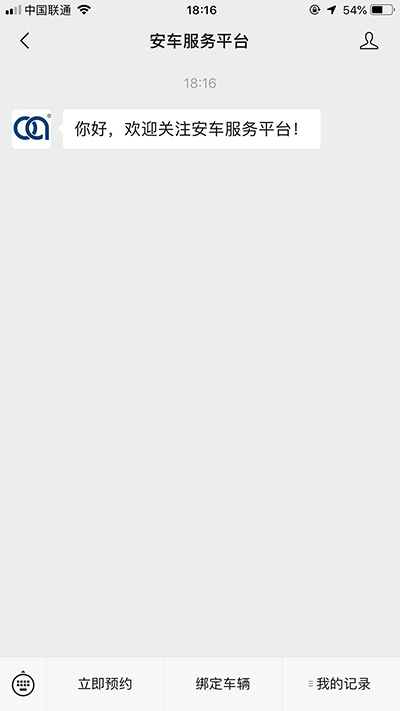
2、点击“立即预约”,可以检测预约,首先进入“检测站预览”界面。
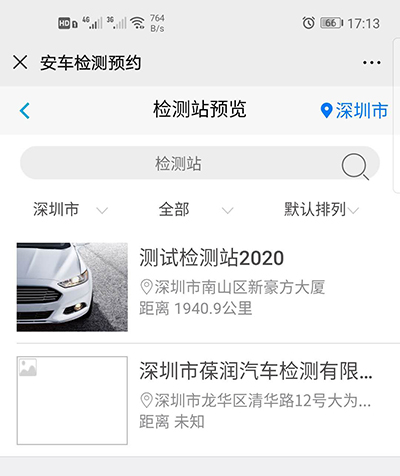
车主可以不用注册或登录,直接进行预约。预约成功后系统自动给车主创建账号,并绑定当前使用微信。
点击城市名称,可以重新选择要预约检测所在城市。
在搜索框输入检测站名称,可查询当前城市中名称匹配的检测站。
3、点击检测站记录,进入检测站信息界面。
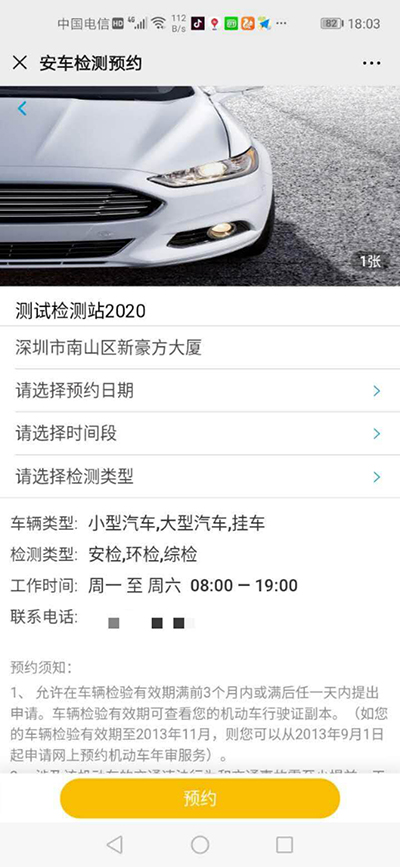
选择预约日期、时间段和检测类型。
4、点击“预约”进入信息录入界面。
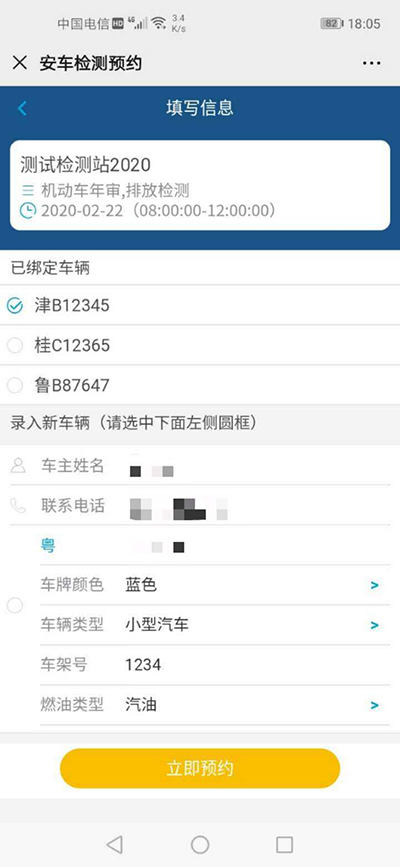
录入车主信息和车辆信息。
如果之前已经预约过,在“已绑定车辆”下可直接选择要预约的车辆。
5、点击“立即预约”,进入信息确认界面。
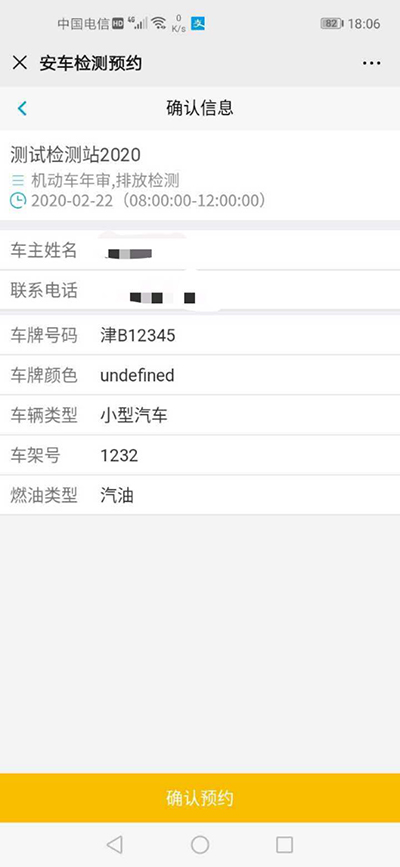
6、确认信息无误后,点击“确认预约”提交预约信息,预约成功后会看到预约单号、二维码及检测站和个人信息,并收到系统推送的预约短信。
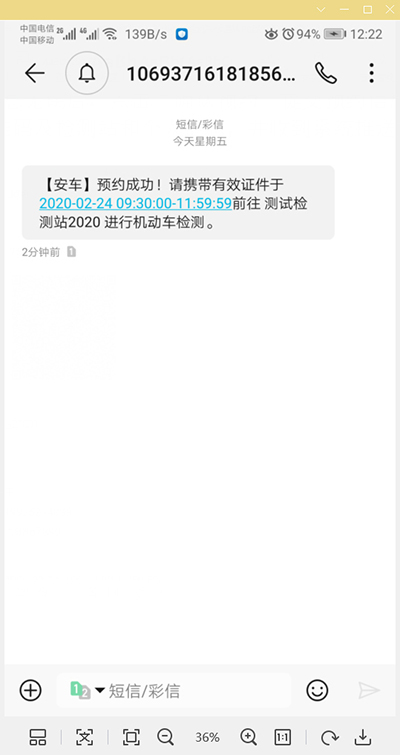
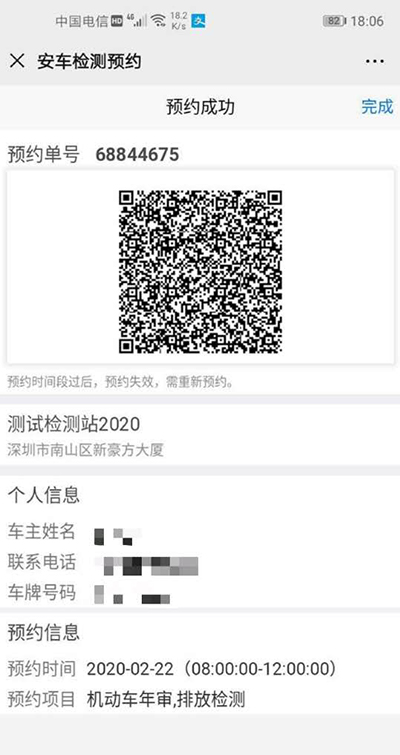
到检测站后,出示预约单号和二维码即可与检测站核对预约信息。
7、点击右上角的“完成”,返回系统首页,系统会自动登录,以后再从公众号菜单中进入系统也会自动登录当前账号。
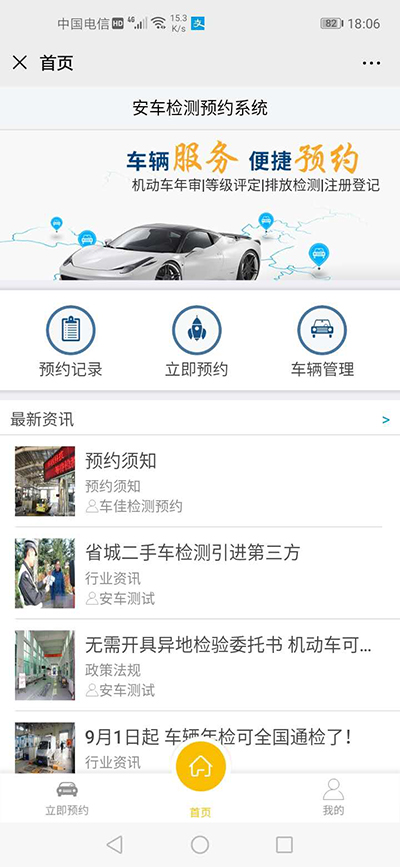
8、主页有“预约记录”、“立即预约”和“车辆管理”等入口,操作简单清晰,此处不再赘述。
三、APP操作
1、下载APP
在电脑端首页,扫描APP下载二维码完成APP和安装。
由于微信不允许下载第三方APP,可使用其它软件进行扫码下载,或者微信扫码后复制链接到手机浏览器中,再进行下载
2、安装授权
3、系统内操作同微信操作
四、电脑端操作流程
1、电脑端打开浏览器,在地址栏输入http://yy.jiance.cn访问预约系统。系统首页提供微信公众号二维码和安卓APP下载二维码。
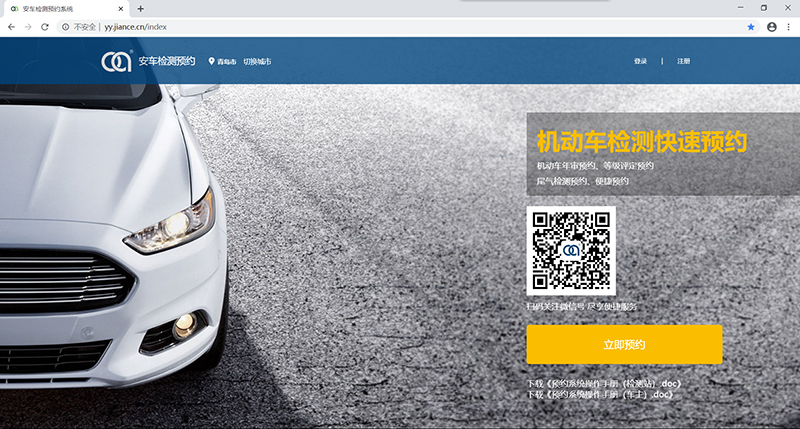
打开系统首页后,系统会自动定义当前所在城市,如果需要预约其它城市的检测站,可以点击“切换城市”,选择目的城市。
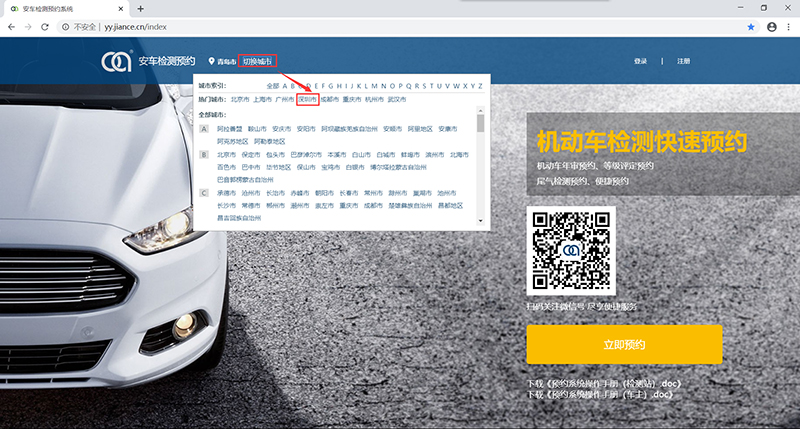
2、点击“立即预约”按钮,进入检验机构查询界面。
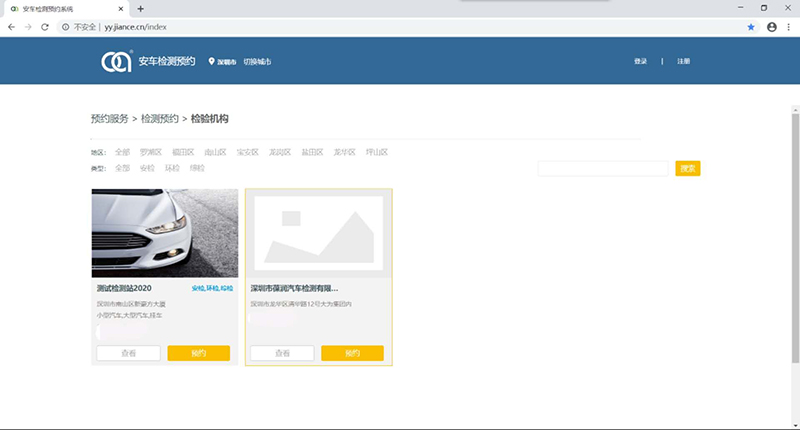
3、选择自己要预约的检测站,点击“查看”,进入检测站信息页面。
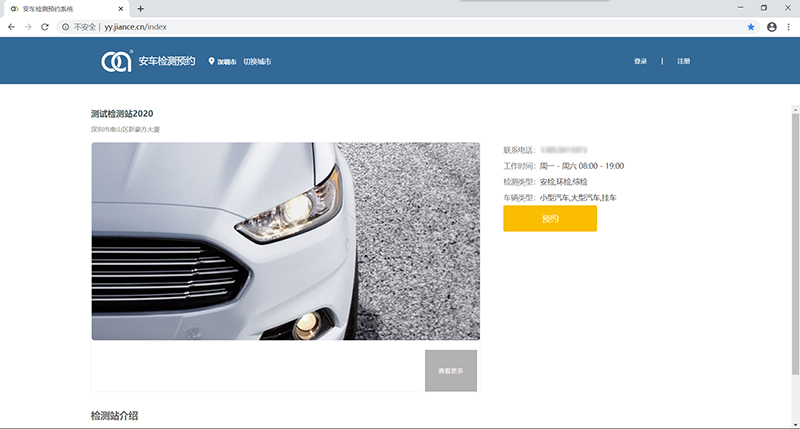
4、在检测机构查询页面点击“预约”按钮,或在检测站信息页面点击“预约”按钮,进入预约信息录入页面。
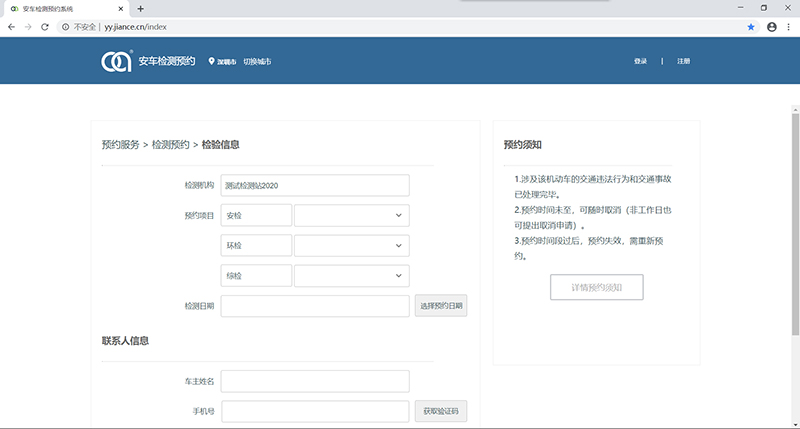
5、选择预约项目后,点击“选择预约日期”按钮,在弹出窗口中选择要预约的日期和时间段,并进行确定。
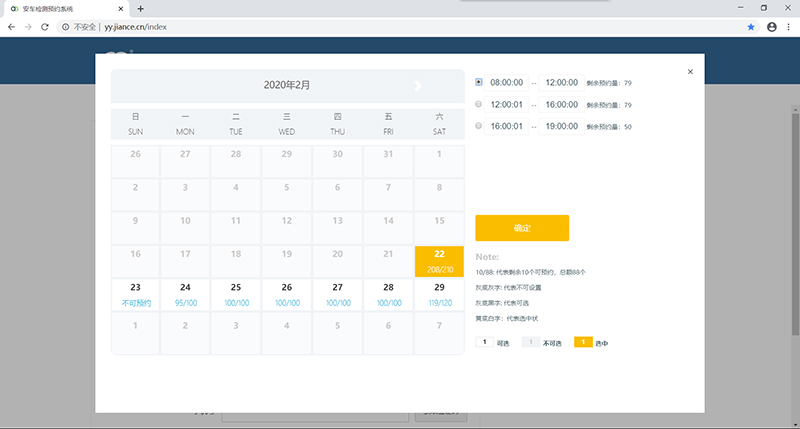
6、录入车主联系方式和短信验证码,点击“下一步”。
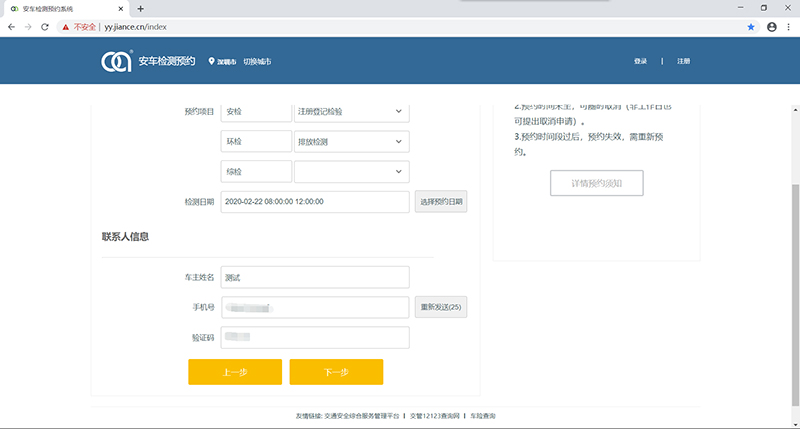
7、车辆信息页面录入车辆相关内容,阅读预约须知,并勾选“我已查看预约须知”。

8、点击“提交”按钮,进入确认预约界面。
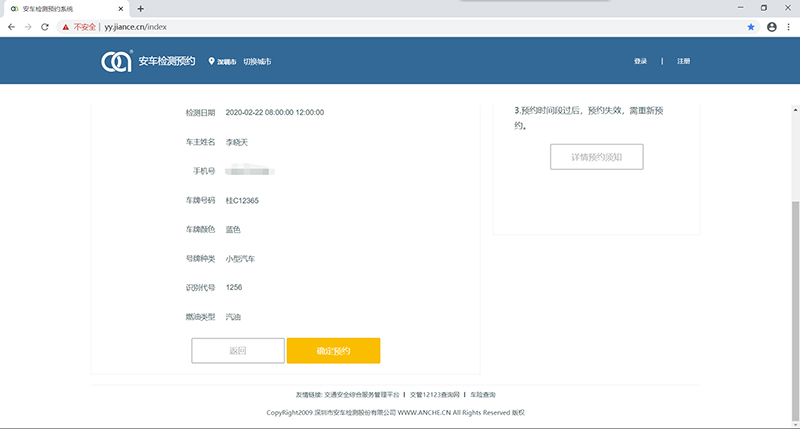
9、点击“确认预约”,系统生成预约记录,并给车主手机推送短信。
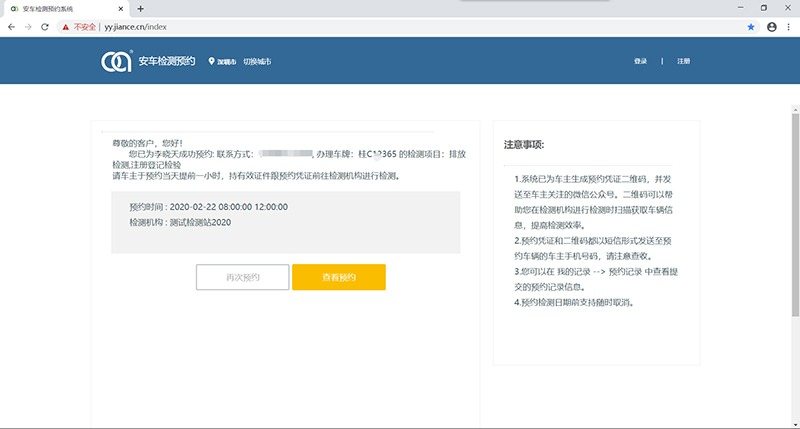
10、点击“查看预约”按钮,系统自动使用车主手机号登录,并显示车主当前的预约记录。
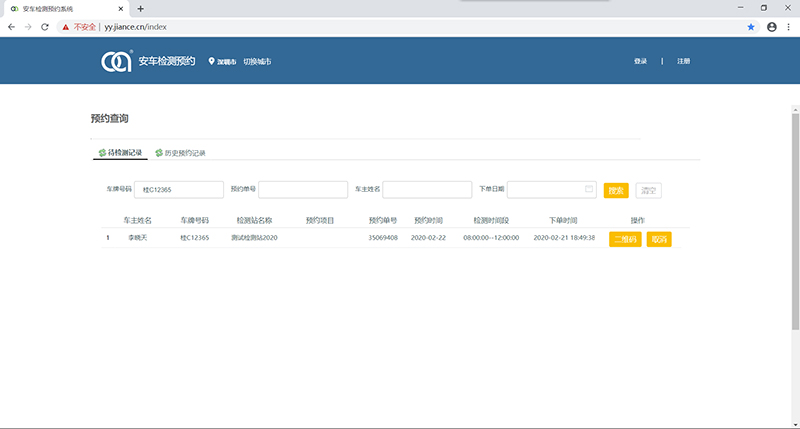
11、点击“二维码”可查看预约记录二维码,包含预约记录中相关信息。
点击“取消”可取消当前预约记录。
预约系统操作流程(检测站)
检测站用户可以在电脑端进行操作,流程如下:
一、注册
1、打开浏览器,地址栏输入http://yy.jiance.cn,访问检测预约系统。
2、点击页面上部右侧的“注册”,进入注册页面。

3、在注册页面录入信息,其中手机号作为登录名,多个检测站不能使用同一个手机号进行注册。
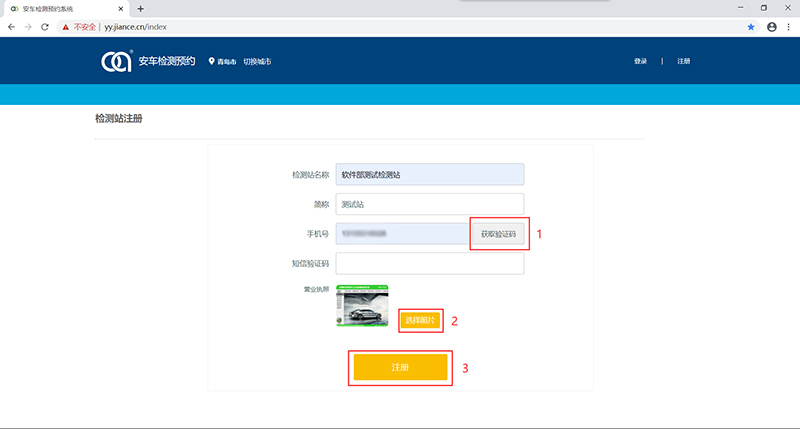
4、填写完信息后,上传营业执照照片,并点击“注册”。注册提交后,等待安车公司客服中心进行审核。如果审核通过会给客户注册手机号发送短信,告知客户账号的密码。

二、信息维护
1、客户收到密码短信后,在系统首页点击上部右侧的“登录”,打开登录窗口。

2、使用密码登录,录入注册手机号、密码和验证码,点击“登录”按钮。
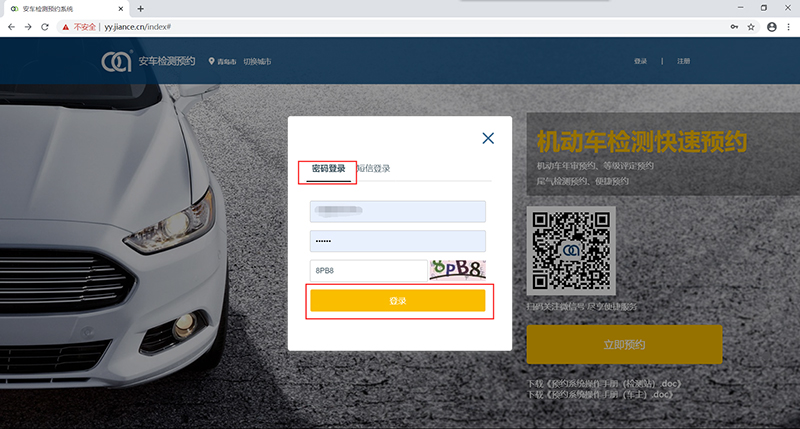
3、登录成功后,页面会显示可操作的菜单。
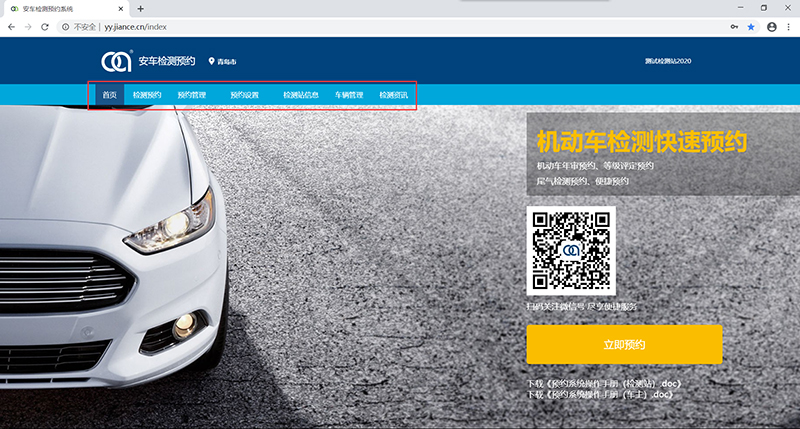
4、在菜单中点击“检测站信息”,进入检测站信息维护界面。
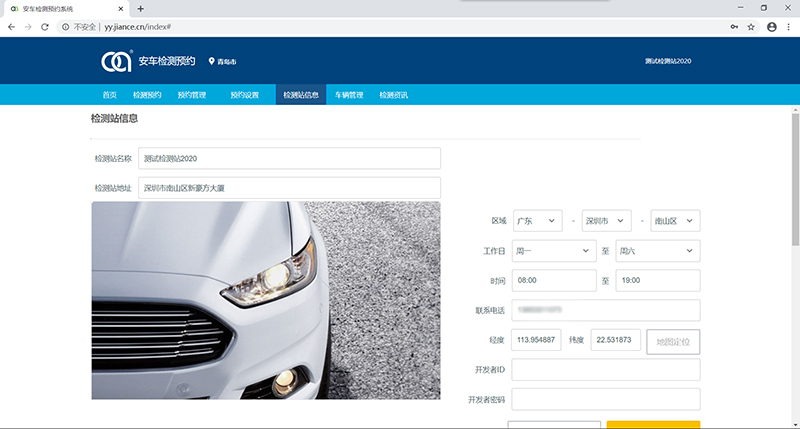
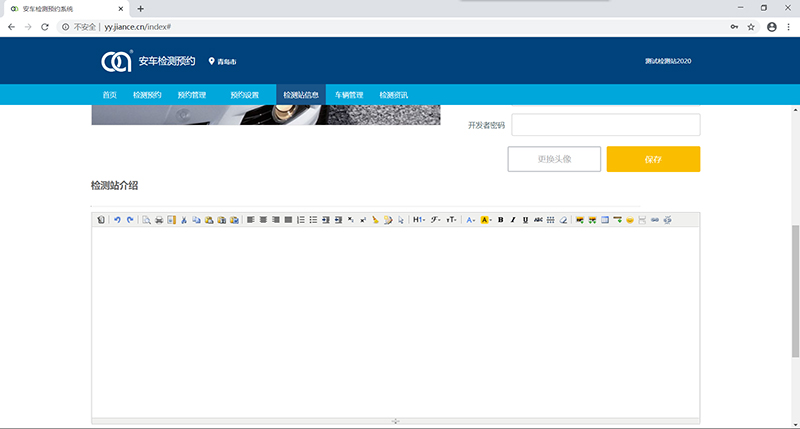
l 检测站地址
在车主查询检测站时显示。
l 区域
设置区域后,车主才能根据地区查询到区域内的检测站。
l 工作日、时间
在车主查询检测站时显示。
l 开发者ID、开发者密码
可空。
如果检测站有自己的微信公众号,想在自己的微信公众号中集成本预约系统,需要提供这两项资料,并联系安车技术人员进行授权配置。
l 更换头像
在车主查询检测站时显示在列表中。
l 检测站介绍
在车主查看检测站介绍时显示。
l 检测站图片
在车主查看检测站介绍时显示。
l 地图定位
设置检测站所在位置,供车主端预约时查看检测站距离,预约完成后导航使用。
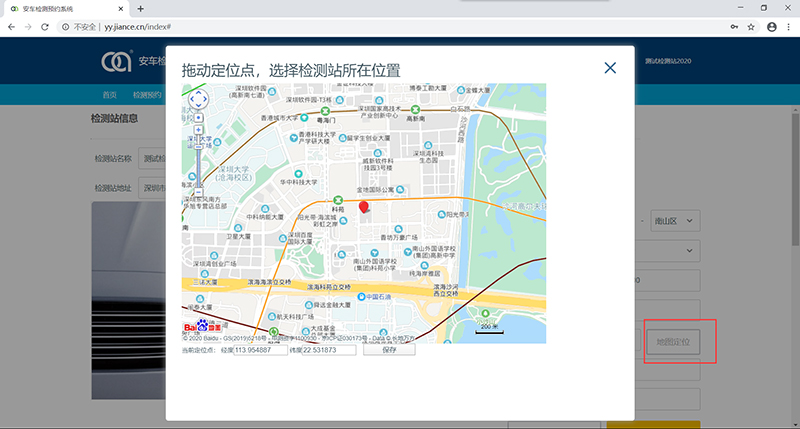
三、规则设置
1、在“预约设置”菜单中选择“预约规则”,进入预约规则设置页面。
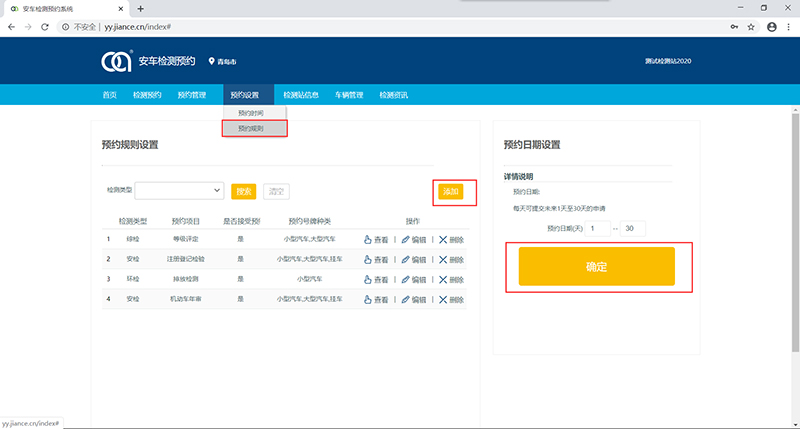
l 添加规则
点击“添加”按钮,在规则添加窗口,录入可以提供预约的检测类型、检测项目、可预约的号牌种类等,点击提交进行保存。
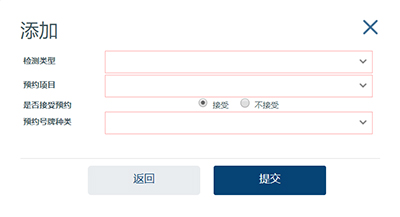
l 预约日期设置
此日期是用于给车主选择预约日期时使用,如果设置了1-30天,则车主可以选择从明天起30天内的某一天作为预约检测日期。
2、在“预约设置”菜单中选择“预约时间”,进入预约时间设置页面。
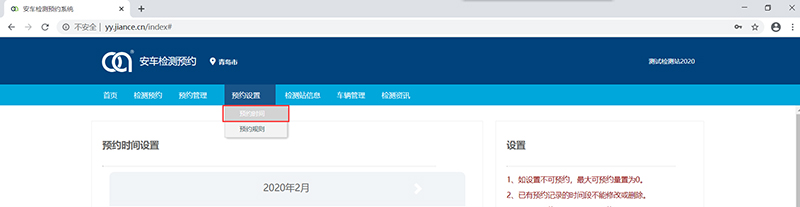
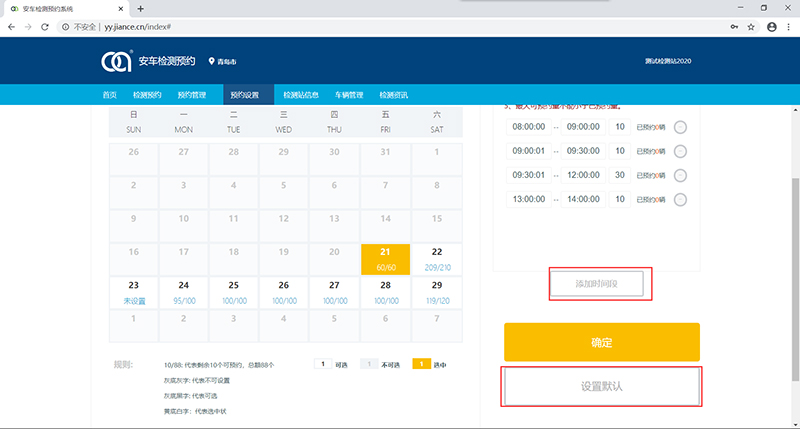
l 默认设置
点击“设置默认”按钮,在窗口中可以批量设置预约时间,此设置不会更改已经做过的设置。

点击“确定”按钮使得设置生效,并重新进入“预约时间”页面。
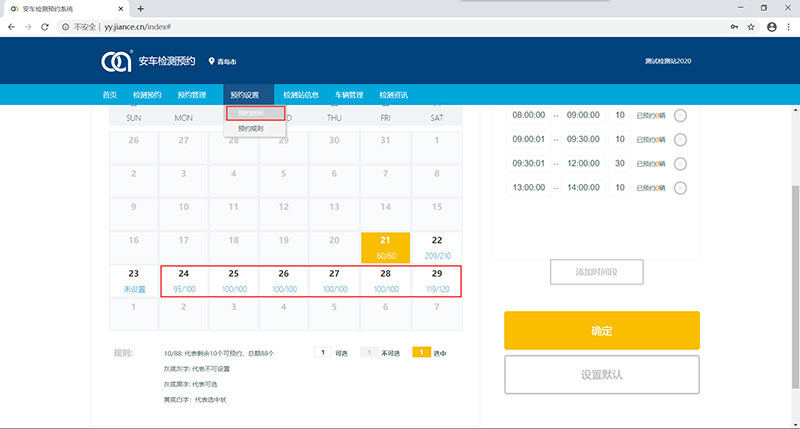
之前未设置预约信息的日期,已经显示了可预约的数量。
l 单日设置
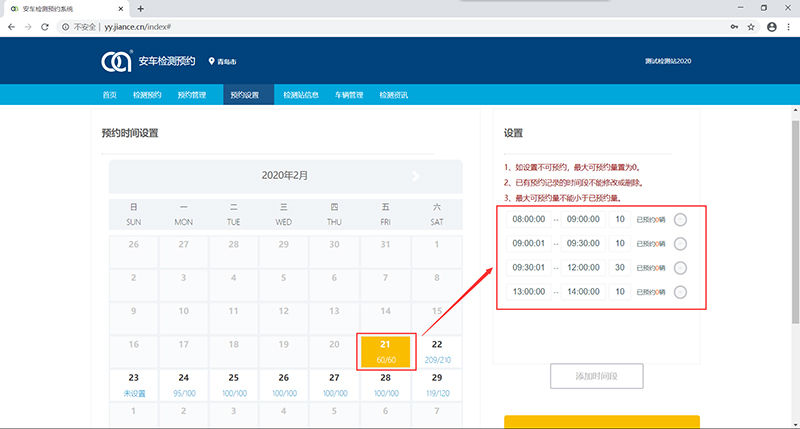
在主区域日历中选择一个日期,右侧设置区域加载该日期已经有的时间设置,如果没有设置过,则显示两条空白的时间段。
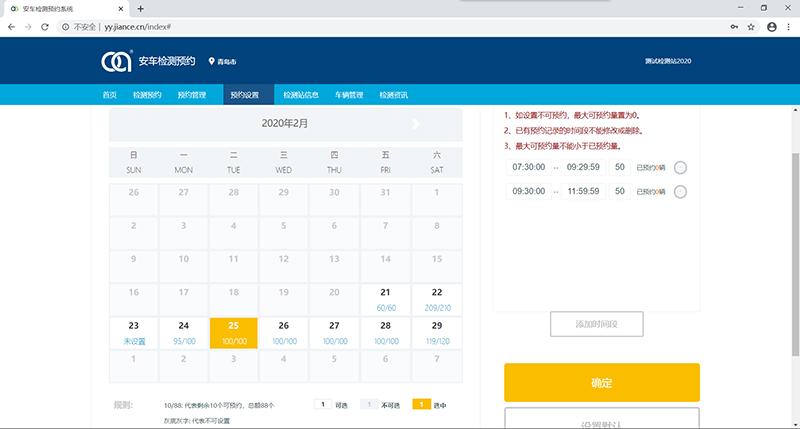
右侧设置区域可通过删除按钮、“添加时间段”按钮来进行该日期时间段和可预约量调整。需要点击“确定”按钮使设置生效。
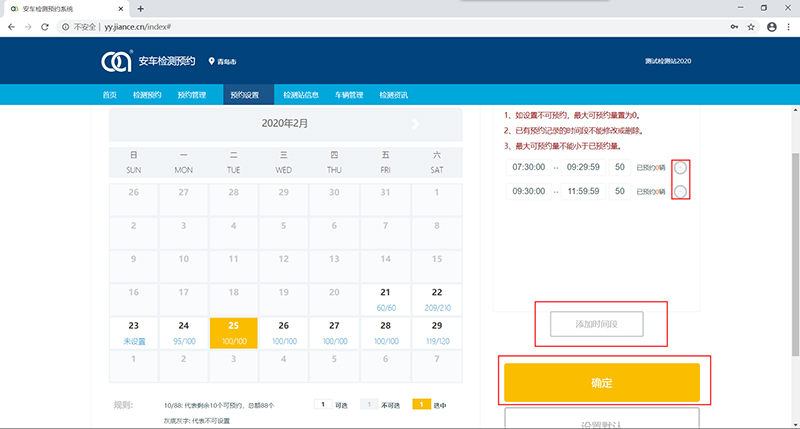
l 多日设置
在主区域日历中选择多个日期,右侧设置区域则不显示每个日期的时间段设置,而是两条空的时间段。
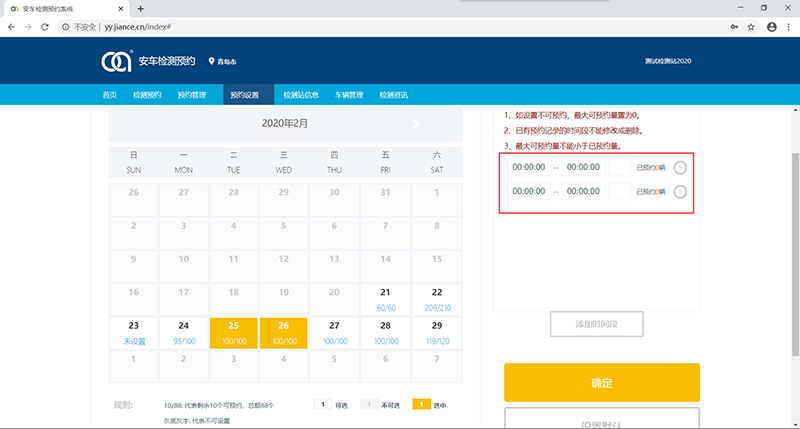
选择多个日期进行设置,并点击“确定”按钮后,会修改所选日期的时间段设置。
经过以上设置,检测站的配置就完成了,可以为车主提供完整的预约服务了。
四、检测站检测预约
检测站可代替车主进行预约操作。
1、选择“检测预约”菜单,进入预约界面。
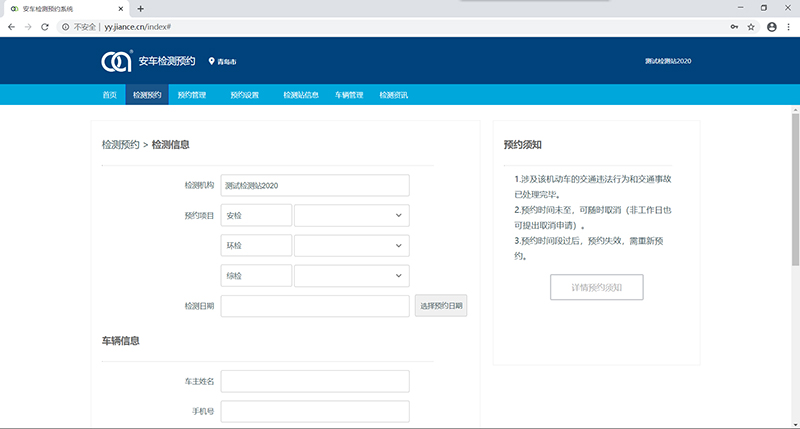
2、选择预约项目。
3、点击“选择预约日期”按钮,在窗口中选择要预约的日期和时间段,点击“确定”按钮。
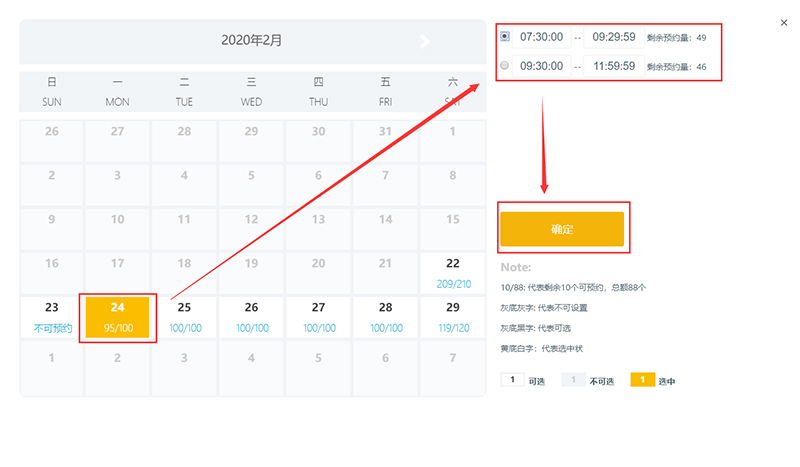
4、录入车辆信息,选中“我已查看预约须知”,点击“提交”按钮进行预约提交。
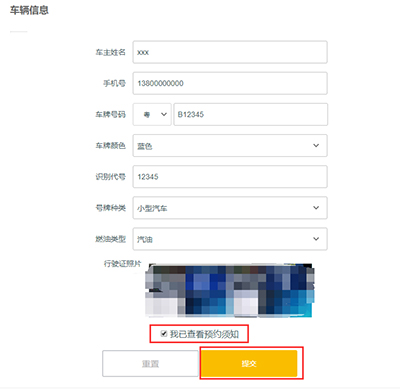
5、在信息确认页面,点击“确定预约”按钮。
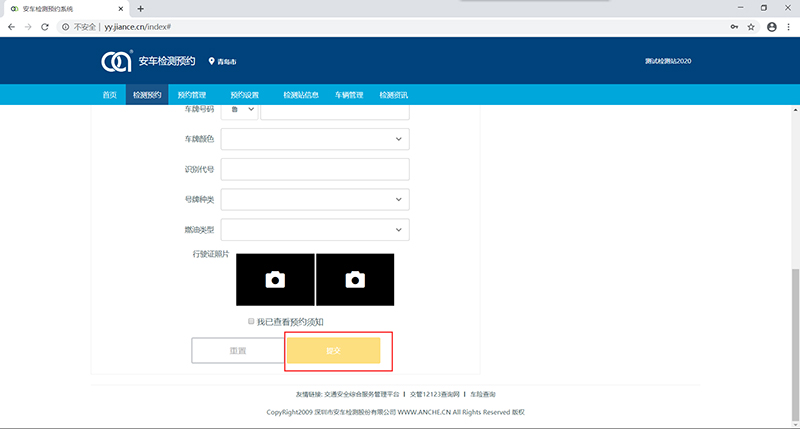
6、预约成功后,进入预约信息展示页面,并向车主自动发送通知短信。
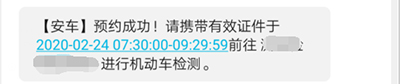
五、预约管理
在“预约管理”菜单中选择“预约查询”,进入预约查询页面。
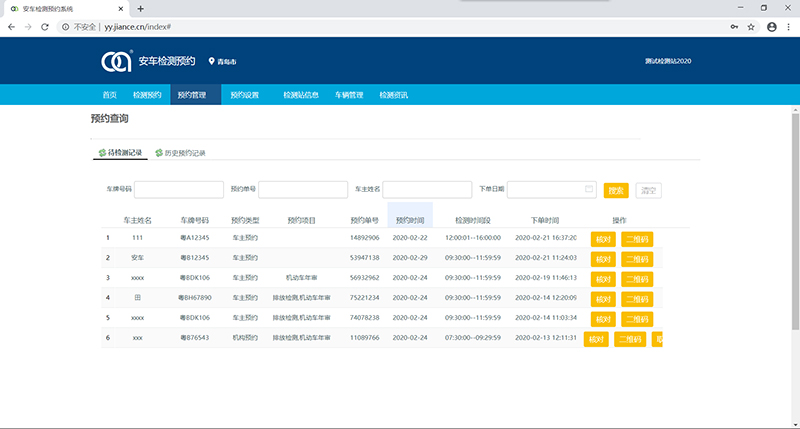
l 核对
点击“核对”,可以查看车辆信息。
l 二维码
点击“二维码”,可以查看二维码,二维码中包含预约记录信息。可向检测系统提供车辆等相关信息。
l 取消
点击“取消”,可以取消此次预约。
六、车辆管理
1、点击菜单中的“车辆管理”,进入车辆管理页面。
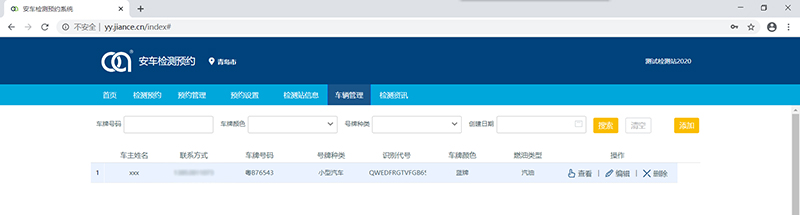
检测站为车主操作过预约的车辆,都会显示在这里。
检测站也可以先在车辆管理中添加车辆,再到“检测预约”中为车主进行检测预约。
车检网上免费预约系统的出现,
大大增加了检测站和车主的便利性!
大家还在等什么?
赶紧来体验吧!
如有任何疑问,
欢迎大家给小编留言!